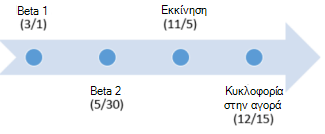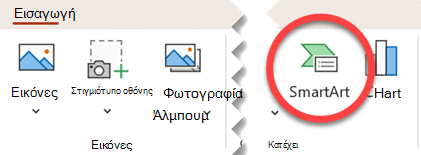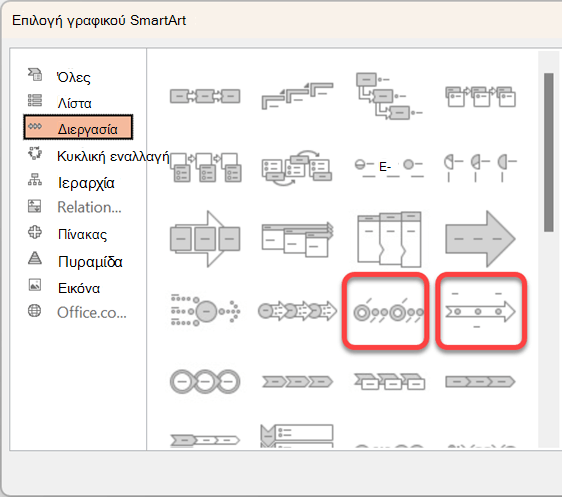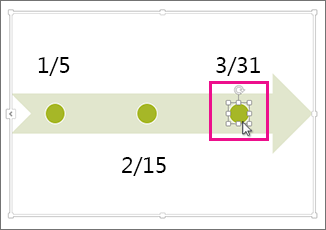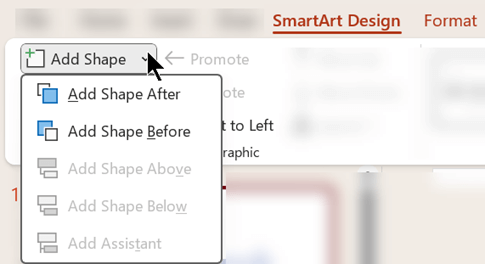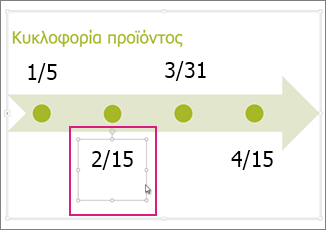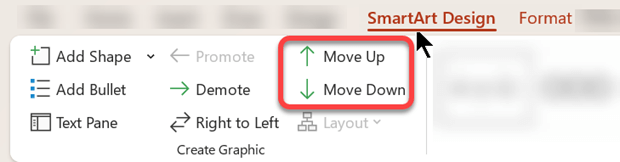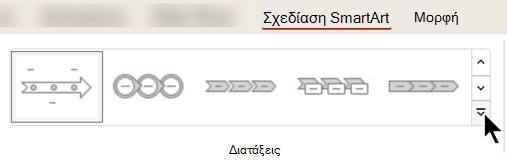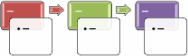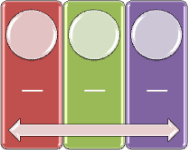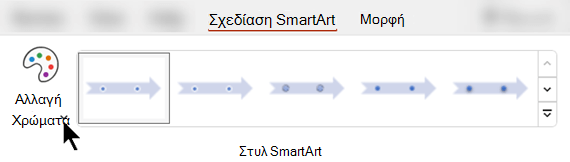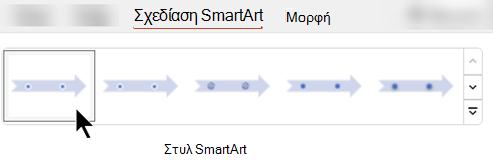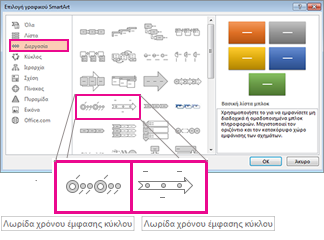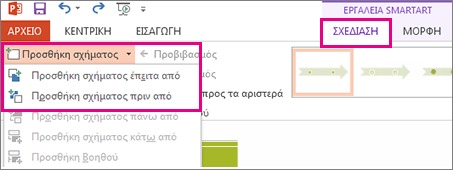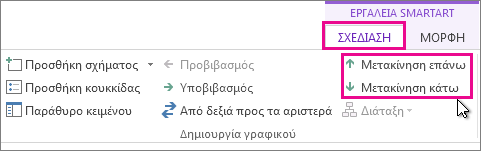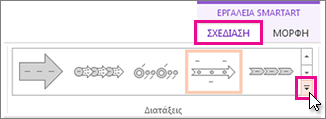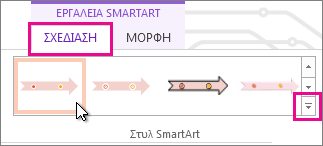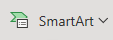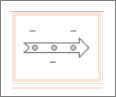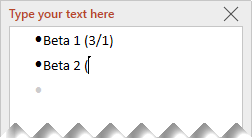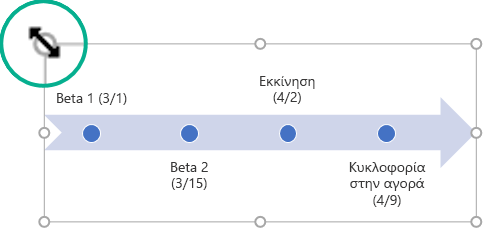Χρησιμοποιήστε μια Γραφικό SmartArt για να δημιουργήσετε μια λωρίδα χρόνου που εμφανίζει ημερομηνίες-στόχους για μια ανάθεση εργασίας ή ένα έργο.
Δημιουργία λωρίδας χρόνου
-
Στην καρτέλα Εισαγωγή, επιλέξτε SmartArt.
-
Στη συλλογή Επιλογή γραφικού SmartArt , κάντε κλικ στην επιλογή Διεργασία και, στη συνέχεια, κάντε διπλό κλικ σε μια διάταξη λωρίδας χρόνου.
Συμβουλή: Υπάρχουν δύο γραφικά SmartArt λωρίδας χρόνου: Βασική λωρίδα χρόνου και Λωρίδα χρόνου έμφασης κύκλου, αλλά μπορείτε επίσης να χρησιμοποιήσετε σχεδόν οποιοδήποτε γραφικό SmartArt που σχετίζεται με διαδικασίες.
-
Κάντε κλικ στην επιλογή [Κείμενο] και, στη συνέχεια, πληκτρολογήστε ή επικολλήστε το κείμενό σας στο γραφικό SmartArt.
Σημείωση: Μπορείτε επίσης να ανοίξετε το Παράθυρο κειμένου και να πληκτρολογήσετε το κείμενό σας εκεί. Εάν δεν βλέπετε το Παράθυρο κειμένου, στην καρτέλα Εργαλεία SmartArt/Σχεδίαση , κάντε κλικ στην επιλογή Παράθυρο κειμένου.
Προσθήκη περισσότερων ημερομηνιών στη λωρίδα χρόνου
-
Κάντε κλικ σε ένα σχήμα στη λωρίδα χρόνου.
-
Στην καρτέλα ΣχεδίασηSmartArt, κάντε ένα από τα εξής:
-
Για να προσθέσετε μια παλαιότερη ημερομηνία, κάντε κλικ στην επιλογή Προσθήκη σχήματος και, στη συνέχεια, κάντε κλικ στην επιλογή Προσθήκη σχήματος πριν από.
-
Για να προσθέσετε μια μεταγενέστερη ημερομηνία, κάντε κλικ στην επιλογή Προσθήκη σχήματος και, στη συνέχεια, κάντε κλικ στην επιλογή Προσθήκη σχήματος μετά από.
-
-
Στο πλαίσιο νέα ημερομηνία, πληκτρολογήστε την ημερομηνία που θέλετε.
Μετακίνηση ημερομηνίας στη λωρίδα χρόνου σας
-
Στη λωρίδα χρόνου, κάντε κλικ στην ημερομηνία που θέλετε να μετακινήσετε.
-
Στην καρτέλα ΣχεδίασηSmartArt, κάντε ένα από τα εξής:
-
Για να μετακινήσετε μια ημερομηνία νωρίτερα από την επιλεγμένη ημερομηνία, κάντε κλικ στην επιλογή Μετακίνηση επάνω.
-
Για να μετακινήσετε μια ημερομηνία αργότερα από την επιλεγμένη ημερομηνία, κάντε κλικ στην επιλογή Μετακίνηση κάτω.
-
Αλλαγή σε διαφορετική διάταξη λωρίδας χρόνου
-
Κάντε κλικ στη λωρίδα χρόνου με τα γραφικά SmartArt.
-
Στην καρτέλα ΣχεδίασηSmartArt, στην ομάδα Διατάξεις, κάντε κλικ στην επιλογή Περισσότερα
Σημείωση: Για να προβάλετε μόνο τη λωρίδα χρόνου και τις διατάξεις που σχετίζονται με διαδικασίες, στο κάτω μέρος της λίστας διατάξεων, κάντε κλικ στην επιλογή Περισσότερες διατάξεις και, στη συνέχεια, κάντε κλικ στην επιλογή Διεργασία.
-
Επιλέξτε ένα γραφικό SmartArt λωρίδας χρόνου ή ένα γραφικό που σχετίζεται με μια διεργασία, όπως το εξής:
-
Για να εμφανίσετε την πρόοδο σε μια λωρίδα χρόνου, επιλέξτε Διαδικασία έμφασης.
-
Για να δημιουργήσετε μια λωρίδα χρόνου με εικόνες ή φωτογραφίες, επιλέξτε Συνεχής λίστα εικόνων. Τα κυκλικά σχήματα προορίζονται για εικόνες.
-
Αλλαγή των χρωμάτων της λωρίδας χρόνου
-
Κάντε κλικ στη λωρίδα χρόνου με τα γραφικά SmartArt.
-
Στην καρτέλα ΣχεδίασηSmartArt, επιλέξτε Αλλαγή χρωμάτων.
Σημείωση: Εάν δεν βλέπετε την καρτέλα Εργαλεία SmartArt/Σχεδίαση , βεβαιωθείτε ότι έχετε επιλέξει τη λωρίδα χρόνου.
-
Κάντε κλικ στο συνδυασμό χρωμάτων που θέλετε.
Συμβουλή: Τοποθετήστε το δείκτη του ποντικιού επάνω από οποιονδήποτε συνδυασμό για να δείτε μια προεπισκόπηση της εμφάνισης των χρωμάτων στη λωρίδα χρόνου σας.
Εφαρμογή στυλ SmartArt
Ένα στυλ SmartArt εφαρμόζει ένα συνδυασμό εφέ, όπως στυλ γραμμής, κορνίζα ή προοπτική 3-Δ, με ένα κλικ, για να δώσει στη λωρίδα χρόνου σας επαγγελματική εμφάνιση.
-
Κάντε κλικ στη λωρίδα χρόνου.
-
Στην καρτέλα ΣχεδίασηSmartArt, κάντε κλικ στο στυλ που θέλετε.
Συμβουλή: Για περισσότερα στυλ, κάντε κλικ στην επιλογή Περισσότερα
Δείτε επίσης
Δημιουργία λωρίδας χρόνου
-
Στην καρτέλα Εισαγωγή, επιλέξτε SmartArt.
-
Στη συλλογή Επιλογή γραφικού SmartArt , κάντε κλικ στην επιλογή Διεργασία και, στη συνέχεια, κάντε διπλό κλικ σε μια διάταξη λωρίδας χρόνου.
Συμβουλή: Υπάρχουν δύο γραφικά SmartArt λωρίδας χρόνου: Βασική λωρίδα χρόνου και Λωρίδα χρόνου έμφασης κύκλου, αλλά μπορείτε επίσης να χρησιμοποιήσετε σχεδόν οποιοδήποτε γραφικό SmartArt που σχετίζεται με διαδικασίες.
-
Κάντε κλικ στην επιλογή [Κείμενο] και, στη συνέχεια, πληκτρολογήστε ή επικολλήστε το κείμενό σας στο γραφικό SmartArt.
Σημείωση: Μπορείτε επίσης να ανοίξετε το Παράθυρο κειμένου και να πληκτρολογήσετε το κείμενό σας εκεί. Εάν δεν βλέπετε το Παράθυρο κειμένου, στην καρτέλα Εργαλεία SmartArt/Σχεδίαση , κάντε κλικ στην επιλογή Παράθυρο κειμένου.
Προσθήκη περισσότερων ημερομηνιών στη λωρίδα χρόνου
-
Κάντε κλικ σε ένα σχήμα στη λωρίδα χρόνου.
-
Στην καρτέλα Εργαλεία SmartArt/Σχεδίαση , κάντε ένα από τα εξής:
-
Για να προσθέσετε μια παλαιότερη ημερομηνία, κάντε κλικ στην επιλογή Προσθήκη σχήματος και, στη συνέχεια, κάντε κλικ στην επιλογή Προσθήκη σχήματος πριν από.
-
Για να προσθέσετε μια μεταγενέστερη ημερομηνία, κάντε κλικ στην επιλογή Προσθήκη σχήματος και, στη συνέχεια, κάντε κλικ στην επιλογή Προσθήκη σχήματος μετά από.
-
-
Στο πλαίσιο νέα ημερομηνία, πληκτρολογήστε την ημερομηνία που θέλετε.
Μετακίνηση ημερομηνίας στη λωρίδα χρόνου σας
-
Στη λωρίδα χρόνου, κάντε κλικ στην ημερομηνία που θέλετε να μετακινήσετε.
-
Στην καρτέλα Εργαλεία SmartArt/Σχεδίαση , κάντε ένα από τα εξής:
-
Για να μετακινήσετε μια ημερομηνία νωρίτερα από την επιλεγμένη ημερομηνία, κάντε κλικ στην επιλογή Μετακίνηση επάνω.
-
Για να μετακινήσετε μια ημερομηνία αργότερα από την επιλεγμένη ημερομηνία, κάντε κλικ στην επιλογή Μετακίνηση κάτω.
-
Αλλαγή σε διαφορετική διάταξη λωρίδας χρόνου
-
Κάντε κλικ στη λωρίδα χρόνου με τα γραφικά SmartArt.
-
Στην καρτέλα Εργαλεία SmartArt/Σχεδίαση , στην ομάδα Διατάξεις , κάντε κλικ στην επιλογή Περισσότερα
Σημείωση: Για να προβάλετε μόνο τη λωρίδα χρόνου και τις διατάξεις που σχετίζονται με διαδικασίες, στο κάτω μέρος της λίστας διατάξεων, κάντε κλικ στην επιλογή Περισσότερες διατάξεις και, στη συνέχεια, κάντε κλικ στην επιλογή Διεργασία.
-
Επιλέξτε ένα γραφικό SmartArt λωρίδας χρόνου ή ένα γραφικό που σχετίζεται με μια διεργασία, όπως το εξής:
-
Για να παρουσιάσετε την εξέλιξη σε μια λωρίδα χρόνου, επιλέξτε Διαδικασία έμφασης.
-
Για να δημιουργήσετε μια λωρίδα χρόνου με εικόνες ή φωτογραφίες, επιλέξτε Συνεχής λίστα εικόνων. Τα κυκλικά σχήματα προορίζονται για εικόνες.
-
Αλλαγή των χρωμάτων της λωρίδας χρόνου
-
Κάντε κλικ στη λωρίδα χρόνου με τα γραφικά SmartArt.
-
Στην καρτέλα Εργαλεία SmartArt/Σχεδίαση , κάντε κλικ στην επιλογή Αλλαγή χρωμάτων.
Σημείωση: Εάν δεν βλέπετε την καρτέλα Εργαλεία SmartArt/Σχεδίαση , βεβαιωθείτε ότι έχετε επιλέξει τη λωρίδα χρόνου.
-
Κάντε κλικ στο συνδυασμό χρωμάτων που θέλετε.
Συμβουλή: Τοποθετήστε το δείκτη του ποντικιού επάνω από οποιονδήποτε συνδυασμό για να δείτε μια προεπισκόπηση της εμφάνισης των χρωμάτων στη λωρίδα χρόνου σας.
Εφαρμογή στυλ SmartArt
Ένα στυλ SmartArt εφαρμόζει ένα συνδυασμό εφέ, όπως στυλ γραμμής, κορνίζα ή προοπτική 3-Δ, με ένα κλικ, για να δώσει στη λωρίδα χρόνου σας επαγγελματική εμφάνιση.
-
Κάντε κλικ στη λωρίδα χρόνου.
-
Στην καρτέλα Εργαλεία SmartArt/Σχεδίαση , κάντε κλικ στο στυλ που θέλετε.
Συμβουλή: Για περισσότερα στυλ, κάντε κλικ στην επιλογή Περισσότερα
Δείτε επίσης
Δημιουργία λωρίδας χρόνου
-
Στην καρτέλα Εισαγωγή , κάντε κλικ στην επιλογή Smart Art.
-
Επιλέξτε μια διάταξη λωρίδας χρόνου από τη συλλογή που εμφανίζεται, όπως αυτή η Βασική λωρίδα χρόνου στην ενότητα Λίστα .
Στη διαφάνεια, ανοίγει ένα πρόγραμμα επεξεργασίας κειμένου δίπλα στο γραφικό, ώστε να μπορείτε εύκολα να προσθέσετε λέξεις στο γραφικό.
-
Στο πρόγραμμα επεξεργασίας κειμένου, πληκτρολογήστε τις ημερομηνίες και τις περιγραφές και, στη συνέχεια, πατήστε το πλήκτρο Enter.
-
Προαιρετικά, μπορείτε να δημιουργήσετε ένα δευτερεύον στοιχείο στη λίστα με κουκκίδες κάνοντας κλικ στην κουκκίδα με το κείμενο που θέλετε να χρησιμοποιήσετε για ένα δευτερεύον στοιχείο και, στην καρτέλα Smart Art , κάνοντας κλικ στην επιλογή Υποβιβασμός.
Αλλαγή του χρώματος ή του στυλ μιας λωρίδας χρόνου
Μπορείτε να αλλάξετε το χρώμα ή το στυλ του γραφικού λωρίδας χρόνου. Μπορείτε επίσης να επιλέξετε μια διαφορετική διάταξη γραφικών εξ ολοκλήρου.
-
Επιλέξτε τη λωρίδα χρόνου.
-
Επιλέξτε την καρτέλα SmartArt της κορδέλας και, στη συνέχεια, επιλέξτε είτε Αλλαγή χρωμάτων είτε Στυλ για να δείτε ένα μενού με τις διαθέσιμες επιλογές για το γραφικό λωρίδας χρόνου. Κάντε κλικ στο στυλ ή το χρώμα που θέλετε να επιλέξετε.
-
Μπορείτε επίσης να δοκιμάσετε να αλλάξετε τη διάταξη, ανοίγοντας τη συλλογή διάταξης στα αριστερά του στοιχείου Αλλαγή χρωμάτων. Ορισμένες από τις επιλογές στις ενότητες Λίστα και Διαδικασία της συλλογής είναι κατάλληλες για λωρίδες χρόνου.
Αλλαγή μεγέθους της λωρίδας χρόνου
Μπορείτε να αλλάξετε το μέγεθος του γραφικού, ώστε να ταιριάζει καλύτερα στη διαφάνειά σας.
-
Επιλέξτε τη λωρίδα χρόνου.
-
Τοποθετήστε το δείκτη του ποντικιού σε μία από τις γωνιακές λαβές αλλαγής μεγέθους μέχρι να εμφανιστεί το βέλος δύο κεφαλών και, στη συνέχεια, κάντε κλικ και σύρετε για να αλλάξετε το μέγεθος της λωρίδας χρόνου.